Розберіться, як відключити оновлення Windows 7 або 10, якщо вам воно не потрібно. Апдейти завантажуються автоматично. Вони не «питають» дозволу у користувача, а просто видають оповіщення, що нові компоненти встановлені. Але це можна змінити в настройках, тоді ви самі будете вибирати, що завантажувати і коли.

Коли варто відключати автообновления?
В ОС можуть виявитися баги і «дірки», тому розробники випускають патчі з виправленнями. Рекомендуємо завантажувати всі обов’язкові оновлення Win 7, 8, 10 і інших версій. З апдейтами можуть додати нові функції або вдосконалити старі.
Але іноді разом з встановленими компонентами з’являються проблеми. У таких випадках треба вручну вибирати, які патчі вам потрібні, а також знати, як відключити автоматичне оновлення Windows 7, Vista, 8, 10. Це потрібно зробити, якщо:
- Через апдейтів з’являються критичні помилки.
- Система зависає під час завантаження компонентів.
- Погана швидкість Інтернету. Ви хочете качати тоді, коли мережа не зайнята і навантаження на неї мінімальна.
- У вас не безлімітний тариф, тому доводиться платити за кожен мегабайт.
- Бракує вільної пам’яті на вінчестері, зокрема, на системному диску C: \.
- У вас немає часу, щоб чекати, поки все перевіриться і встановиться. Вам потрібно відключити комп’ютер і йти у своїх справах.
- У вас неліцензійна ( «піратська») версія Win. Не важливо яка — 10, 8 або 7. Апдейт може її заблокувати.
- Вам набридли автоматичні перезавантаження.
- Ви хочете самостійно вибирати, що ставити, а що — ні. Наприклад, якщо вам не потрібні мовні пакети, тому що ви і так прекрасно орієнтуєтеся в інтерфейсі. Патч буде тільки місце займати.
центр оновлень
Дізнаємося, як відключити оновлення Windows. У 7-ке і 10-ке алгоритм дій трохи різниться.
Windows 7
- Відкрийте Панель управління. Щоб в ній перемикатися між режимами перегляду, клікніть на посилання справа вгорі. Поруч є маленька стрілка, що вказує вниз.
- Категорія «Система» (якщо у вас неактивно відображення піктограм).
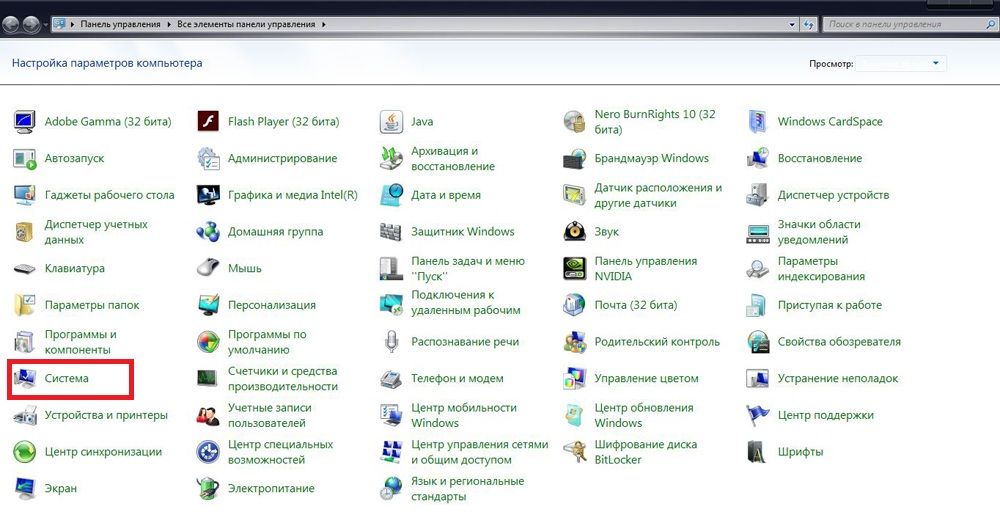
Панель управління
- Меню «Центр оновлень».
- Розділ «Налаштування параметрів» (він зліва).
- У вікні, знайдіть випадає «Важливі».
- Вам потрібно значення «Не перевіряти наявність оновлень». Якщо хочете залишити автопошук, то виберіть «Шукати, але рішення приймається користувачем».
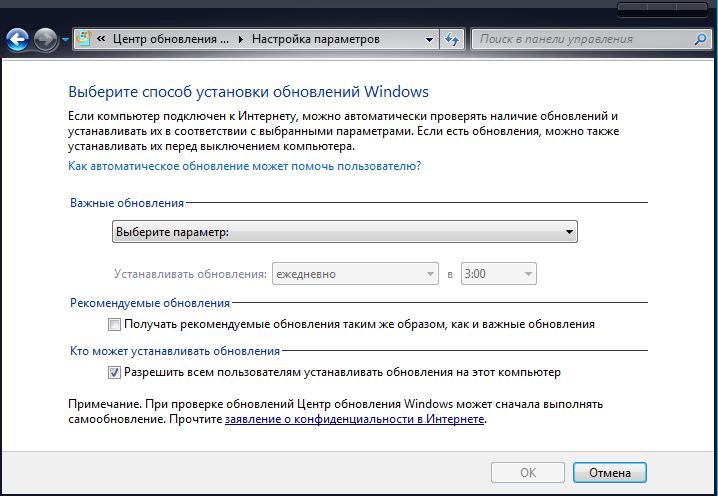
Налаштування параметрів оновлення
- Збережіть зміни і виконайте перезавантаження.
Після цього ви будете самі шукати і встановлювати апдейти. Для цього в Центрі Windows Update натисніть на «Пошук».
Windows 10
У Win 10 це робиться інакше.
- Пуск — Параметри.
- «Оновлення та безпека».
- «Додаткові параметри».
- Поставте галочку в Галочка «Відкласти».
- Натисніть на посилання «Виберіть, як отримувати оновлення».
- Переведіть повзунок в положення «Вимкнути».
Тепер апдейти не ставитимуть автоматично, але це не означає, що їх зовсім не варто завантажувати.
служби
Ось ще один спосіб, як відключити оновлення Windows 10, 8 і 7:
- Пуск — Програми — Адміністрування.
- Меню «Служби». У нього також можна зайти через Диспетчер завдань (поєднання клавіш Ctrl + Shift + Esc, вкладка «Служби»).
- Для Windows 10 актуальний інший метод. Відкрийте Пуск — Виконати (або натисніть Win + R). В поле для введення напишіть «services.msc» і клікніть на «OK».
- У вікні перейдіть до пункту «Центр оновлень».

Центр оновлень в Windows 10
- Двічі клацніть по ньому.
- Натисніть на кнопку «Зупинити».
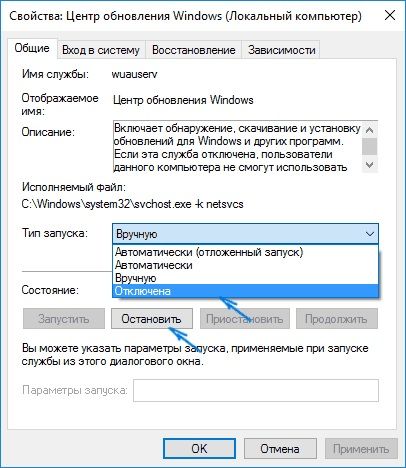
натискаємо Зупинити
- У розділі «Тип запуску» виберіть або «Вручну», або «Відключено».
- Збережіть зміни.
- Перезапустіть комп’ютер.
Це забороняє завантаження нових патчів. Активувати її можна через «Служби».
Ви розібралися, як відключити автоматичне оновлення Windows 10, проте апдейти все одно треба встановлювати. Без них операційна система буде працювати нестабільно, адже з ними усуваються «уразливості» — дірки в безпеці.





